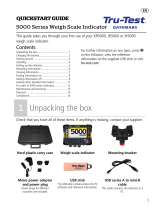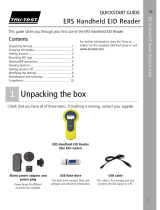La página se está cargando...

Guía de inicio rápido del indicador de pesaje EziWeigh6i
20
EziWeigh6i
GUÍA DE INICIO RÁPIDO
Esta guía le mostrará cómo usar el indicador de pesaje EziWeigh6i por primera vez.
Índice
Instrucciones de desempacado ..................... 20
Cómo cargar la batería ................................ 21
Vistazo general ............................................ 22
Instalación ................................................... 23
Configuración del indicador ......................... 24
Registrar datos ............................................ 24
Visualización de información ........................ 25
Carga de información .................................. 26
Transferencia de datos ................................. 27
Mantenimiento y servicio ............................. 28
Para mayor información, vea la información de
referencia en la unidad flash USB suministrada o
visite www.tru-test.com.
1
Instrucciones de desempacado
Revise que cuente con todos estos artículos. Si falta algo, póngase en contacto con
su proveedor.
Indicador de pesaje EziWeigh6i
(el indicador)
Cable USB
El cable USB sirve para cargar el
dispositivo y también para
conectar el indicador a la
computadora.
Adaptador de corriente
eléctrica y enchufe
Se han incluido enchufes para
distintos países.
Abrazadera de montaje
Unidad flash USB
La unidad flash contiene el
software Data Link y la
información de referencia.

Guía de inicio rápido del indicador de pesaje EziWeigh6i
21
2
Cómo cargar la batería
Use el adaptador de corriente para cargar la batería interna del indicador desde un
tomacorriente.
Nota:
Para mejores resultados, no cargue la batería si la temperatura es menor que
0 °C, o mayor que 40 °C.

Guía de inicio rápido del indicador de pesaje EziWeigh6i
22
3
Vistazo general

Guía de inicio rápido del indicador de pesaje EziWeigh6i
23
4
Instalación
Antes de poder pesar animales, debe primero conectar el indicador a algunas barras
o celdas de carga. Para identificar animales con las etiquetas electrónicas (IDE),
tendrá que conectar el indicador a un lector IDE.
Instalación del indicador y las barras de carga
Conectar el indicador a un lector IDE
Conexión mediante cable serial
Conecte el lector IDE al conector para corriente/serial usando un cable serial
disponible en Tru-Test como accesorio opcional.

Guía de inicio rápido del indicador de pesaje EziWeigh6i
24
5
Configuración del indicador
Al encender el indicador por primera vez, siga las instrucciones paso a paso para
configurar el idioma.
El indicador se ha configurado en la fábrica para registrar manualmente el peso y los
ID, sin clasificación. Le recomendamos que cambie la configuración del indicador
según sus necesidades.
Modificación de la configuración del indicador
Para cambiar la configuración del indicador:
Pulse , desplácese hacia abajo hasta Configuraciones... y pulse .
6
Registrar datos
Sesiones
La información que registra, como el peso, se almacena en una "sesión". Una sesión
es como un archivo en una computadora. Recomendamos que comience una sesión
nueva cada día o para cada grupo de animales.
Pulse , desplácese hacia abajo hasta Sesiones, y pulse
dos veces.
El indicador mostrará "Iniciado".
Pulse dos veces para salir del menú.

Guía de inicio rápido del indicador de pesaje EziWeigh6i
25
Pesaje de un animal
Antes de comenzar:
Asegúrese de que el indicador muestra 0,0. En caso contrario,
pulse
.
1 Suba el animal sobre la plataforma.
2 Si registra los ID, ingrese el IDV del animal o escanee la etiqueta IDE usando un
lector IDE.
IDV
IDE
3 Cuando se ilumine la luz de "estable", pulse
.
El indicador registrará el peso, además de cualquier otra información que
introduzca.
4 Retire al animal de la plataforma.
Nota:
Si el indicador no muestra 0,0 entre animales o hay problemas de precisión o
pesos inestables, asegúrese de que las barras estén aseguradas con firmeza al piso
de concreto y que estén libres de sedimentos o depósitos; además, revise que la
conexión al indicador sea correcta.
7
Visualización de información
Luego de pesar, puede ver estadísticas de la sesión. Pulse
para mostrar la opción
de Estadísticas.
Pulse
y pulse
para desplazarse por las estadísticas.

Guía de inicio rápido del indicador de pesaje EziWeigh6i
26
8
Carga de información
Puede transferir archivos de sesiones o de referencia con parejas IDE/IDV desde su PC
a su indicador usando el software Data Link en su computadora.
Antes de comenzar:
Si no lo ha hecho aún, instale Data Link en su PC. Para hacerlo,
inserte la unidad flash USB suministrada en el puerto USB de su PC y siga las
instrucciones.
1 Conecte el indicador a la PC con el cable USB suministrado.
2 Abra la aplicación Data Link en su PC.
3 Una vez que Data Link se haya conectado al indicador, se mostrará toda la
información del indicador en Data Link.
4 Haga clic en para transferir archivos de sesiones o de referencia al indicador.

Guía de inicio rápido del indicador de pesaje EziWeigh6i
27
9
Transferencia de datos
Data Link para PC le permite transferir información del indicador.
Ud. puede:
guardar archivos de sesión
guardar información de referencia
Para hacer esto:
1 Conecte el indicador a la PC con el cable USB suministrado.
2 Abra la aplicación Data Link en su PC.
3 Haga clic en para transferir datos del dispositivo.

Guía de inicio rápido del indicador de pesaje EziWeigh6i
28
Mantenimiento y servicio
Backup de su información
Le recomendamos que realice backups frecuentes de la información en su indicador
mediante transferencias a su PC con Data Link.
Actualización del software
Le recomendamos que actualice regularmente el software del indicador de manera
que esté al día con las últimas mejoras y funciones.
Para actualizar el software del indicador:
1 Conecte el indicador a la PC con el cable USB suministrado.
2 Abra la aplicación Data Link en su PC.
3 Haga clic en Herramientas/Actualizaciones.
4 Siga las instrucciones paso por paso.
Para mayor información, consulte la sección de Ayuda de Data Link.
Nota:
Cuando actualice el software, los datos en su indicador permanecerán intactos.
Sin embargo, le recomendamos encarecidamente que transfiera la información en su
indicador a una PC
antes
de realizar la actualización.
Cuidado del indicador
No deje el indicador o las barras de carga sumergidos en agua. Guarde el indicador
en un lugar seco y fresco.
Limpie el indicador con un paño húmedo, agua caliente y jabón. Si utiliza otros
limpiadores, es posible que dañe la caja.
Reemplace los tapones protectores cuando tenga cables conectados al indicador,
para proteger los conectores de la humedad y el sucio.
Todas las marcas comerciales marcadas por * son propiedad de Tru-Test Limited y pertenecen a sus respectivos propietarios.
1/48